手持ちのものが手狭になって抜き替えて使うことが増えたので、7ポート以上のものを探して購入。 最近はマイクやらWebCamやらで接続するアイテムが増えてるので10ポートのものと悩んだけどとりあえず現状は7ポートあれば十分足りてるのでこちらを選択しました。
個人的にはポート毎に個別のスイッチが不要なので*1そこだけが不満点だけど、5ポートを超えのセルフパワーで品質がよさそうな製品はどれも個別スイッチがついてる感じだったのでそこは妥協しました。
*1:うっかり当たって切れるのが嫌
XInput対応の安価でシンプルなUSBゲームパッドを探していて見つけた、SFCコントローラークローンのゲームパッド「Classic USB Controller」のモード切替操作のメモ*1。
物自体はコレ: https://retroflag.com/Classic-USB-Controller-J.html 。Aliexpress で一つ$15前後で購入したような記憶。

追記メモ: レトロフリークで使えた
*1:箱に書いてあるけど箱捨てちゃいそうなので
NETGEAR製品は、L2スイッチ等であれば家庭用製品で購入日から3年間、業務用のProSAFE製品だと製品シリーズの販売終了日から5年間または購入日から5年間のより長いほう……と、そこそこ長めの保証期間を提供してくれます*1。

しかし少し注意点もあります。それは『購入から30日以内に専用サイトから購入証明書(レシートや領収書の画像やPDF)をアップロードして製品登録する必要がある』点です。 お店が発行するレシートや販売証明書を保持しておくだけでは駄目で、必ず専用のサイトから登録しておく必要があります。
それ怠った場合『保証期間がその当該製品の製造年月から1年間』になってしまいます。 製品全体の製造終了日ではなくその購入したシリアルの個体が製造された日が基準なので、状況によっては結構シビアです。例えば購入した個体が工場出荷後に倉庫や店頭で1年以上眠っていたものだった場合、製品登録せずに30日経過したらその時点でいきなり保証期間が終了してしまうということもあり得ます。
自分もその傾向があるのですが、セールなどの時に購入しつつ未開封の段ボールのまま積んじゃう傾向がある人は要注意かと思います。
L2スイッチは、壊れないようで案外壊れたりするものだったりするので*2、もしNETGEAR製品を購入したらすぐ設置しない場合もとりあえず開封して製品登録だけはしておくことをお勧めしたいです。
ここまで、たまたま倉庫で発掘して引っ張り出した Wizardry Collection であれこれ試してみた内容を再度、ざっとまとめておきます。
また実は同時にDOS/V版のCDSも発掘したのでこれもあれやこれや試してはいるたのですが、今で起動に成功しません。 だんだん腹が立ってきたので、実機にPC-DOSインストールして動くか実験してやろうかなどと思ったりもしています。
あとPC-9821版のCDSも持っているはずで倉庫などのどこかにあるはずですがいまだ発掘できず。これも探し出して動くか試してみたいと思ってます。
あと、実は倉庫で探し物してる過程でThe Ultimate Wizardry Archives のディスクも発掘したのですが……まあ、これはもうどうでもいいか……(
次はDOSエミュレータのDOSBOX+Xで動かしてみるパターンでやってみます。 これも結論からいうと成功しました(難点がないわけではないのですが)。
DOSBox+XはPC/AT機互換機DOS環境エミュレータのDOSBoxのメジャーなフォークの一つです(という認識)。 dosbox-x.com
DOSBox自体エミュレーションの精度も高く高機能で安定しており、例えば欧米でDOS用ゲームをWindows用に再販するときはDOSBOXで実行するようにパッケージングされたものが珍しくありません*1。
DOSBox+XはDOSBoxにない機能を多く持っているのですが、その一つにPC-9801用のDOSエミュレーション機能があります。今回はそれを利用してBCFの実行を試みてみました。
今回利用させていただいたのものは以下です:
基本的にはあまり特殊なことはしていません(多分)。
ポイントだけかいつまむと以下のような感じでしょうか。
[dosbox]セクションでmachine = pc98に設定BCF_CDS.hdi からBANEフォルダとCDS16フォルダを任意のフォルダにコピーしてCドライブなどとしてマウント
[autoexec]セクションで読み込む今回、dosbox-x.conf はdosbox-x.reference.conf をコピーしたうえで以下の部分だけ書き換えたものを使いました。
[dosbox] # 動作モード設定。必須。この設定でDOSBox+XがPC-9801モードで動くようになる。 machine = pc98 [autoexec] # C_DRIVEフォルダをCドライブとしてマウント(C_DRIVEフォルダ配下に必要なファイル一式をコピーしておく) MOUNT C C_DRIVE C: # 本来CONFIG.SYSで組み込んでいた、BCF実行に必要なドライバ類の組み込み ADDDEV +C:\BANE\kjp.bin ADDDEV +C:\cds16\vmouse.sys ADDDEV +C:\BANE\muse2.drv -d450 -k0 #組み込んでも実はまともに音が鳴らないのでどっちでも良いといえばよい # BCFの実行 CD BANE PLAYBANE


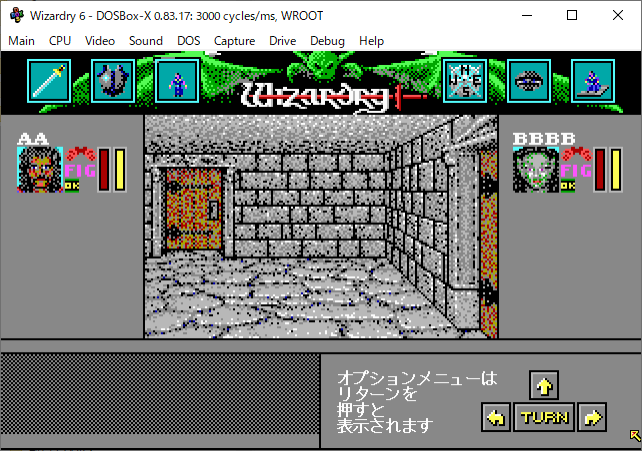
取り合えず、これにて(一旦)Wizardry Collectionについてのメモは終了の予定です。
*1:SteamやGOG.comで販売されているWiz BCF/CDSもバンドルされたDOSBoxで実行する